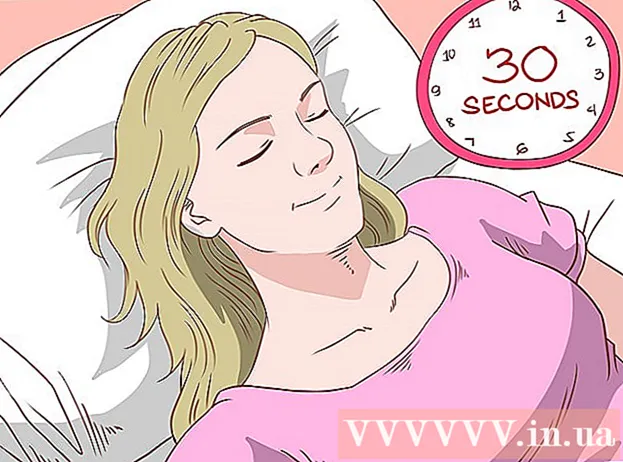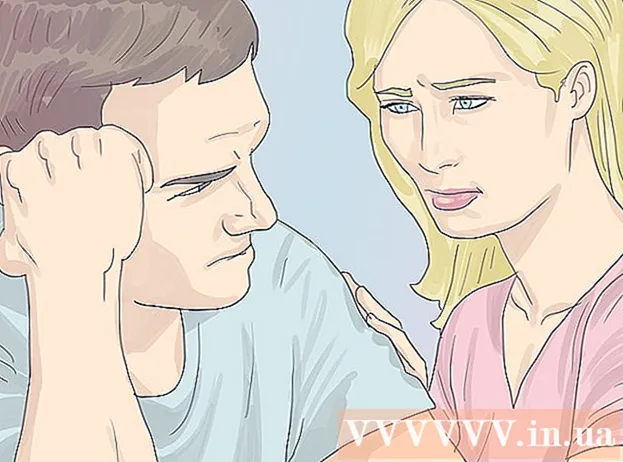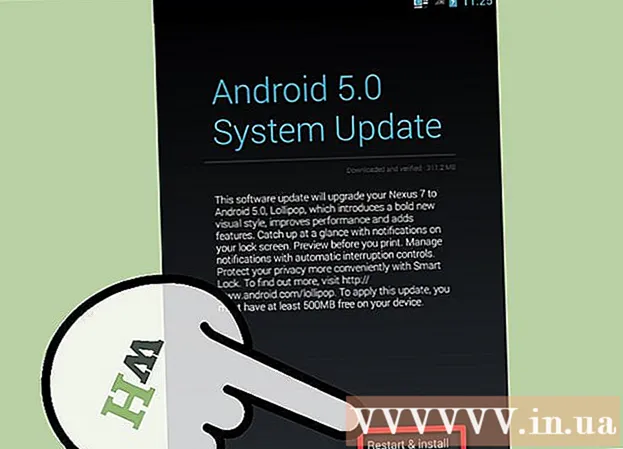लेखक:
Robert Simon
निर्माण की तारीख:
23 जून 2021
डेट अपडेट करें:
1 जुलाई 2024

विषय
- कदम बढ़ाने के लिए
- 2 की विधि 1: iOS 10.3 या बाद के संस्करण के साथ
- 2 की विधि 2: iOS 10.2.1 या पुराने के साथ
यह लेख आपको सिखाएगा कि आप अपने Apple ID और iCloud से iPhone या iPad पर साइन आउट कैसे करें।
कदम बढ़ाने के लिए
2 की विधि 1: iOS 10.3 या बाद के संस्करण के साथ
 अपने iPhone की सेटिंग्स खोलें। सेटिंग्स ऐप एक ग्रे गियर आइकन जैसा दिखता है और आपके iPhone होम स्क्रीन पर है।
अपने iPhone की सेटिंग्स खोलें। सेटिंग्स ऐप एक ग्रे गियर आइकन जैसा दिखता है और आपके iPhone होम स्क्रीन पर है।  सबसे ऊपर अपनी Apple ID दबाएं। सेटिंग्स मेनू में सबसे ऊपर आपका Apple ID नाम और फोटो प्रदर्शित किया गया है। अपने Apple ID मेनू को देखने के लिए दबाएं।
सबसे ऊपर अपनी Apple ID दबाएं। सेटिंग्स मेनू में सबसे ऊपर आपका Apple ID नाम और फोटो प्रदर्शित किया गया है। अपने Apple ID मेनू को देखने के लिए दबाएं।  नीचे स्क्रॉल करें और साइन आउट बटन दबाएं। यह विकल्प Apple ID मेनू के निचले भाग में लाल रंग से लिखा गया है।
नीचे स्क्रॉल करें और साइन आउट बटन दबाएं। यह विकल्प Apple ID मेनू के निचले भाग में लाल रंग से लिखा गया है।  अपना Apple ID पासवर्ड डालें। आपको अपने Apple ID से साइन आउट करने के लिए "My iPhone Search" को बंद करना होगा। यदि यह चालू है, तो आपको इसे बंद करने के लिए एक पॉप-अप विंडो में अपना ऐप्पल आईडी पासवर्ड दर्ज करने के लिए कहा जाएगा।
अपना Apple ID पासवर्ड डालें। आपको अपने Apple ID से साइन आउट करने के लिए "My iPhone Search" को बंद करना होगा। यदि यह चालू है, तो आपको इसे बंद करने के लिए एक पॉप-अप विंडो में अपना ऐप्पल आईडी पासवर्ड दर्ज करने के लिए कहा जाएगा।  पॉप-अप विंडो में, पावर बंद दबाएं। यह आपके डिवाइस पर My iPhone सर्च को डिसेबल कर देगा।
पॉप-अप विंडो में, पावर बंद दबाएं। यह आपके डिवाइस पर My iPhone सर्च को डिसेबल कर देगा।  उन डेटा प्रकारों का चयन करें जिन्हें आप अपने डिवाइस पर रखना चाहते हैं। आप अपने Apple ID से साइन आउट होने के बाद अपने iCloud संपर्कों और अपनी सफारी वरीयताओं की एक प्रति रख सकते हैं। स्लाइडर को उन डेटा प्रकारों के लिए स्थिति पर ले जाएं, जिन्हें आप रखना चाहते हैं। स्लाइडर हरा हो जाएगा।
उन डेटा प्रकारों का चयन करें जिन्हें आप अपने डिवाइस पर रखना चाहते हैं। आप अपने Apple ID से साइन आउट होने के बाद अपने iCloud संपर्कों और अपनी सफारी वरीयताओं की एक प्रति रख सकते हैं। स्लाइडर को उन डेटा प्रकारों के लिए स्थिति पर ले जाएं, जिन्हें आप रखना चाहते हैं। स्लाइडर हरा हो जाएगा। - यदि आप अपने डिवाइस से इस डेटा को हटाना चाहते हैं, तो यह iCloud पर उपलब्ध रहेगा। आप फिर से साइन इन कर सकते हैं और किसी भी समय अपने डिवाइस को सिंक कर सकते हैं।
 लॉग आउट दबाएं। यह आपकी स्क्रीन के ऊपरी दाएं कोने में स्थित नीला बटन है। आपको पॉप-अप विंडो में अपनी कार्रवाई की पुष्टि करनी चाहिए।
लॉग आउट दबाएं। यह आपकी स्क्रीन के ऊपरी दाएं कोने में स्थित नीला बटन है। आपको पॉप-अप विंडो में अपनी कार्रवाई की पुष्टि करनी चाहिए।  पॉप-अप में, पुष्टिकरण के लिए लॉग आउट दबाएं। यह आपको इस डिवाइस पर आपके Apple ID से लॉग आउट करेगा।
पॉप-अप में, पुष्टिकरण के लिए लॉग आउट दबाएं। यह आपको इस डिवाइस पर आपके Apple ID से लॉग आउट करेगा।
2 की विधि 2: iOS 10.2.1 या पुराने के साथ
 अपने iPhone की सेटिंग्स खोलें। सेटिंग्स ऐप एक ग्रे गियर आइकन जैसा दिखता है और आपके iPhone होम स्क्रीन पर है।
अपने iPhone की सेटिंग्स खोलें। सेटिंग्स ऐप एक ग्रे गियर आइकन जैसा दिखता है और आपके iPhone होम स्क्रीन पर है।  नीचे स्क्रॉल करें और iCloud दबाएँ। यह विकल्प आपके सेटिंग्स मेनू के माध्यम से आधे रास्ते के नीले क्लाउड आइकन के बगल में है।
नीचे स्क्रॉल करें और iCloud दबाएँ। यह विकल्प आपके सेटिंग्स मेनू के माध्यम से आधे रास्ते के नीले क्लाउड आइकन के बगल में है।  नीचे स्क्रॉल करें और साइन आउट दबाएं। यह iCloud मेनू के निचले भाग में लाल अक्षरों में है। आपकी स्क्रीन के नीचे एक पुष्टिकरण पॉपअप दिखाई देगा।
नीचे स्क्रॉल करें और साइन आउट दबाएं। यह iCloud मेनू के निचले भाग में लाल अक्षरों में है। आपकी स्क्रीन के नीचे एक पुष्टिकरण पॉपअप दिखाई देगा।  पॉप-अप में, पुष्टिकरण के लिए लॉग आउट दबाएं। यह लाल अक्षरों में है। एक और पॉपअप विंडो दिखाई देगी।
पॉप-अप में, पुष्टिकरण के लिए लॉग आउट दबाएं। यह लाल अक्षरों में है। एक और पॉपअप विंडो दिखाई देगी।  मेरे iPhone / iPad से हटाएं टैप करें। यह लाल अक्षरों में है। आपके Apple ID से साइन आउट करने से आपके सभी iCloud नोट्स आपके डिवाइस से हट जाएंगे। इस विकल्प को दबाकर, आप इस क्रिया की पुष्टि करते हैं। एक नई पॉपअप विंडो दिखाई देगी।
मेरे iPhone / iPad से हटाएं टैप करें। यह लाल अक्षरों में है। आपके Apple ID से साइन आउट करने से आपके सभी iCloud नोट्स आपके डिवाइस से हट जाएंगे। इस विकल्प को दबाकर, आप इस क्रिया की पुष्टि करते हैं। एक नई पॉपअप विंडो दिखाई देगी। - आपके नोट्स iCloud पर उपलब्ध रहेंगे। आप फिर से साइन इन कर सकते हैं और किसी भी समय अपने नोट्स सिंक कर सकते हैं।
 चुनें कि क्या आप सफारी से डेटा बचाना चाहते हैं। आपके सफारी टैब, बुकमार्क और इतिहास आपके Apple ID के साथ साइन इन करने के लिए उपयोग किए जाने वाले उपकरणों में सिंक किए गए हैं। आप अपने डिवाइस पर सफारी से अपने सिंक किए गए डेटा को रखना या उसे हटाना चुन सकते हैं।
चुनें कि क्या आप सफारी से डेटा बचाना चाहते हैं। आपके सफारी टैब, बुकमार्क और इतिहास आपके Apple ID के साथ साइन इन करने के लिए उपयोग किए जाने वाले उपकरणों में सिंक किए गए हैं। आप अपने डिवाइस पर सफारी से अपने सिंक किए गए डेटा को रखना या उसे हटाना चुन सकते हैं।  अपना Apple ID पासवर्ड डालें। आपको अपने Apple ID से साइन आउट करने के लिए "My iPhone Search" को बंद करना होगा। यदि यह चालू है, तो आपको इसे बंद करने के लिए एक पॉप-अप विंडो में अपना ऐप्पल आईडी पासवर्ड दर्ज करने के लिए कहा जाएगा।
अपना Apple ID पासवर्ड डालें। आपको अपने Apple ID से साइन आउट करने के लिए "My iPhone Search" को बंद करना होगा। यदि यह चालू है, तो आपको इसे बंद करने के लिए एक पॉप-अप विंडो में अपना ऐप्पल आईडी पासवर्ड दर्ज करने के लिए कहा जाएगा।  पॉप-अप विंडो में, पावर बंद दबाएं। यह आपके डिवाइस पर My iPhone खोज को अक्षम कर देगा और आपको अपने Apple ID से साइन आउट कर देगा।
पॉप-अप विंडो में, पावर बंद दबाएं। यह आपके डिवाइस पर My iPhone खोज को अक्षम कर देगा और आपको अपने Apple ID से साइन आउट कर देगा।